
– Olemme saaneet raportteja käyttäjän sanomalla, että heillä on vaikeuksia käyttää niiden HP kannettavan tietokoneen näppäimistö. Osa valitti, että tietyt avaimet, kuten funktionaaliset avaimet (F1, F12 jne.), ovat käyttökelvottomia, kun taas pieni määrä käyttäjiä mainitsi, että kannettavan tietokoneen näppäimistö on täysin hyödytön ja heidän on käännyttävä ulkoiseen.
Jos olet yksi ”uhreista”, ei hätää, on olemassa joitakin tehokkaita tapoja, jotka auttavat sinua ratkaisemaan tämän ongelman., Noudata alla olevia ohjeita ja korjaa kannettavan tietokoneen näppäimistö!
Vaihe 1: Asenna Näppäimistön Ohjain
1) Seuraa polku: Käynnistä-kuvake > Control Panel (Näytä Suuret kuvakkeet)> laitehallinta.
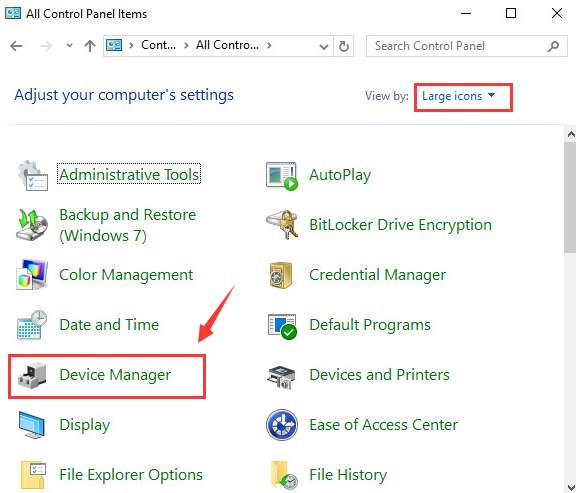
2) laitehallinta-ikkunassa, klikkaa laajentaa Näppäimistöt luokkaan. Napsauta hiiren kakkospainikkeella tässä listattua näppäimistön vaihtoehtoa ja valitse Poista asennus.
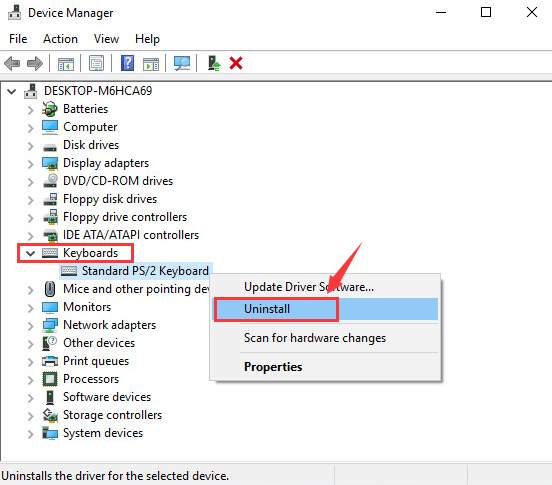
Kun sinua pyydetään vahvistamaan asennuksen, paina OK jatkaaksesi.,
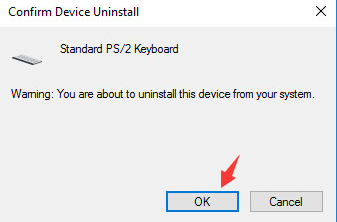
3) Odota asennuksen loppuun. Käynnistä tietokone uudelleen. Näppäimistöohjain palautetaan automaattisesti, kun käynnistät kannettavan tietokoneen uudelleen.
Huomautus: Jos sinun täytyy kirjoittaa salasana kirjautua työpöydälle, käytä näyttönäppäimistö valitsemalla lähi-kuvaketta kolme kuvaketta pohjassa oikeassa yläkulmassa, sitten valitse On-Screen Keyboard.
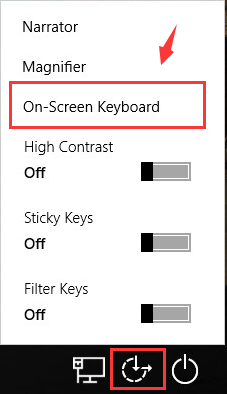
Voit nähdä, että on-screen keyboard näkyviin., Käytä hiiren kursori kirjoita salasanasi ja klikkaa Enter-painiketta Sinun pitäisi pystyä näkemään, Windows automaattisesti etsii ja päivittää näppäimistön ajurin sinulle.

Vaihe 2: Tarkista Näppäimistön Asetukset
1) Napsauta Käynnistä-painiketta, valitse sitten Asetukset-kuvaketta se. Valitse sitten Aika & kieli.
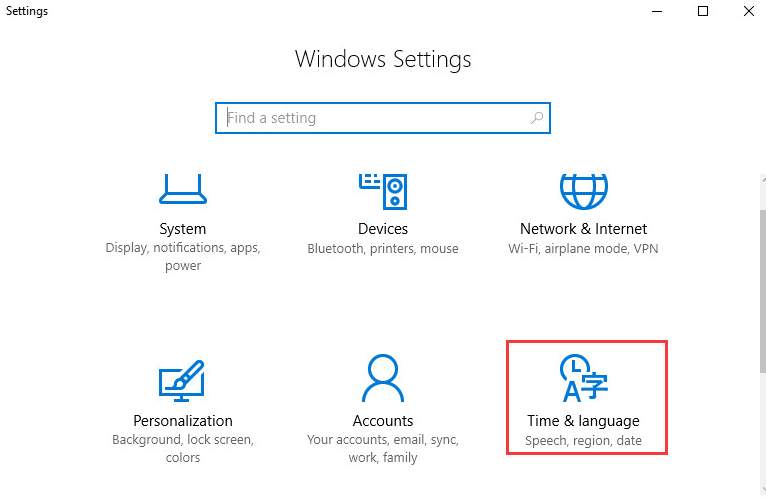
2) vasemmalla puolella ruudussa, valitse Alue & kieli, sitten oikealla puolella, varmista, että kieli on määritetty englanti (yhdysvallat).,
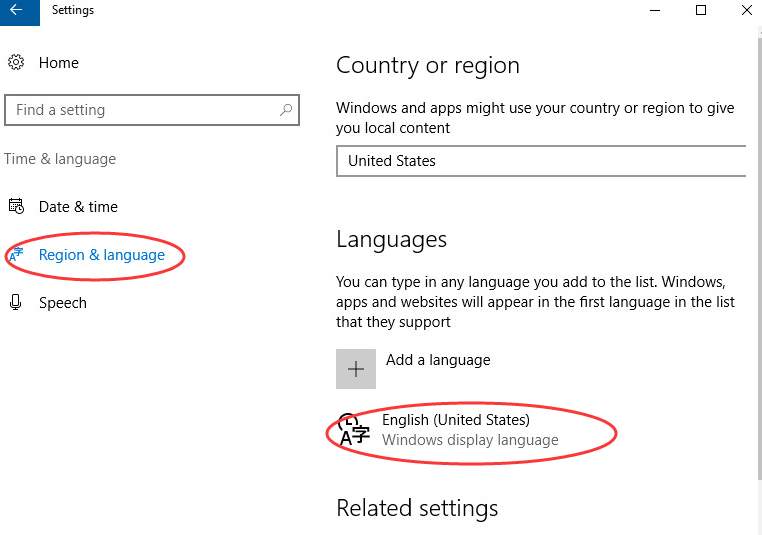
Jos ei, napsauta Asetukset-painiketta, kuten on esitetty kuvakaappaus.
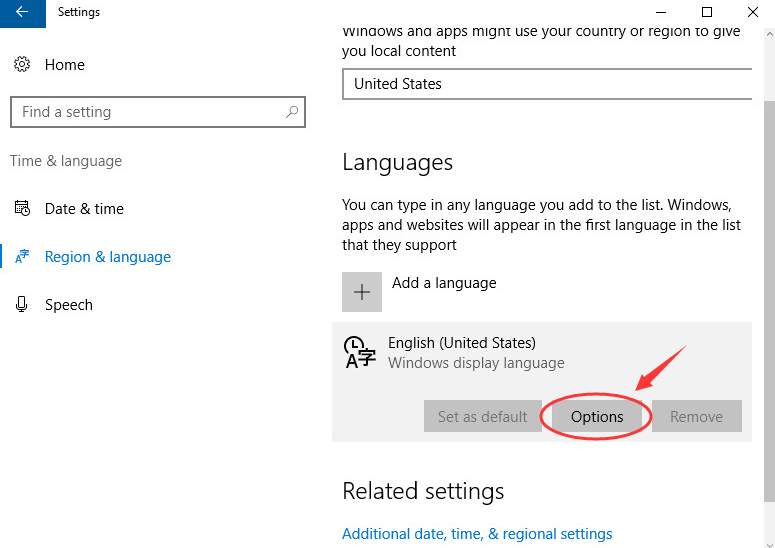
varmista, että Koskettimet on valittu MEILLE.
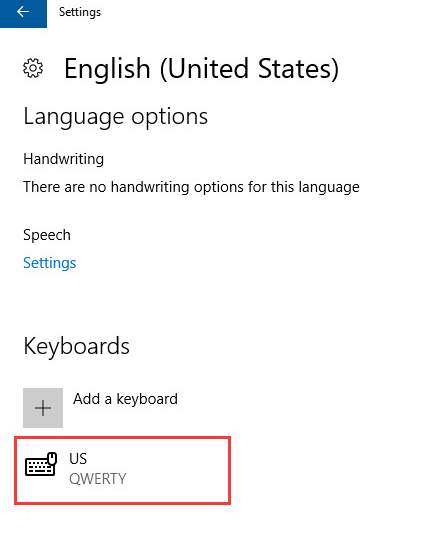
Vaihe 3: Kokeile Ulkoinen Näppäimistö
Jos olet kokeillut edellä mainittuja menetelmiä, mutta ne eivät auta, sinun täytyy ehkä kytkeä ulkoinen USB-näppäimistö ja katso, jos toinen näppäimistö toimii.
1) Jos ulkoinen näppäimistö toimii täydellisesti, sitten sinun täytyy harkita etsiä ja ladata uusin versio pc-ohjainta HP: ltä tukea.,
Jos sinulla ei ole aikaa, kärsivällisyyttä tai atk-taitoja, päivittää ajurit manuaalisesti, voit tehdä sen automaattisesti Kuljettajan kanssa on Helppoa.
voit kokeilla sen ilmaista versiota ja päivittää ajurisi yksitellen. Tai voit päivittää kaikki puuttuvat ja vanhentuneet ajurit automaattisesti yhdellä napsautuksella Driver Easy Pro-versiolla. Ei hätää kokeilla sitä, koska se tulee ei-kysymykset-kysyi, 30 päivän rahat takaisin-takuu ja ammatillinen tekninen tuki 24/7.,
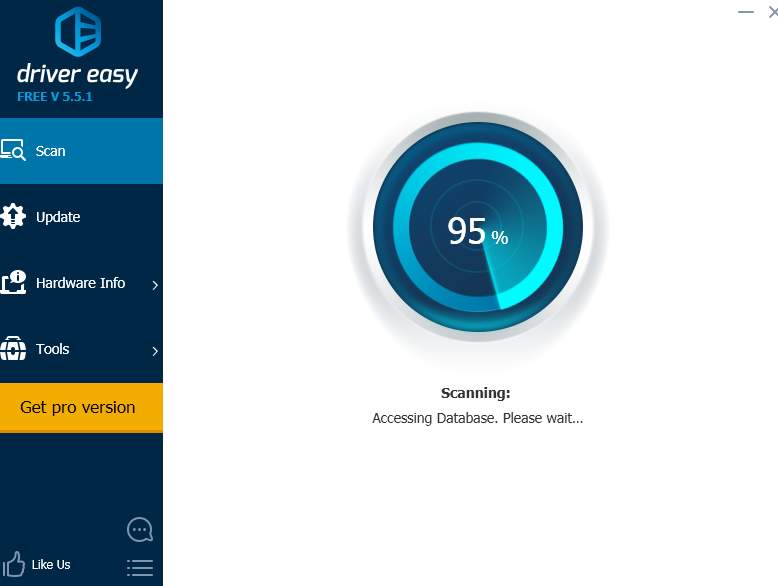
2) Jos ulkoinen näppäimistö ei toimi myöskään, sinun täytyy harkita nollata käyttöjärjestelmän tai tehdä järjestelmän palautus.
lisätietoja, katso viesti alla:
Miten Palauttaa Windows 10, helppo tapa!
Vaihe 4: Suorita Hard Reset
hard reset ei poista mitään tietoja tietokoneen, se on liikkua, että määrä vähenee power tallennettu laitteiston osia. Harkitse tämän vaihtoehdon seuraamista, kun et voi kirjautua työpöydällesi tai et voi mennä Advanced Startup Options-paneeliin.,
1) Sammuta tietokone ja varmista, että olet poistanut käytöstä tai irrottanut kaikki tarpeettomat ulkoiset laitteet. Poista tietokone mistä tahansa portin replikaattorista tai telakointiasemasta.
2) Irrota verkkolaite tietokoneesta ja irrota akku akkutilasta.
3) Paina ja pidä Virta-painiketta noin 15 sekunnin ajan valua jäljellä sähkövaraus päässä kondensaattorit, jotka suojaavat muistia.
4) Aseta akku ja verkkolaite takaisin kannettavaan tietokoneeseen, mutta varmista, ettet liitä mitään ulkoisia laitteita vielä.
5) Paina virtapainiketta käynnistääksesi tietokoneen.,
jos käynnistysvalikko aukeaa, valitse Käynnistä Windows normaalisti nuolinäppäimellä ja paina Enter-näppäintä näppäimistöllä.
- HP
- keyboard
Vastaa